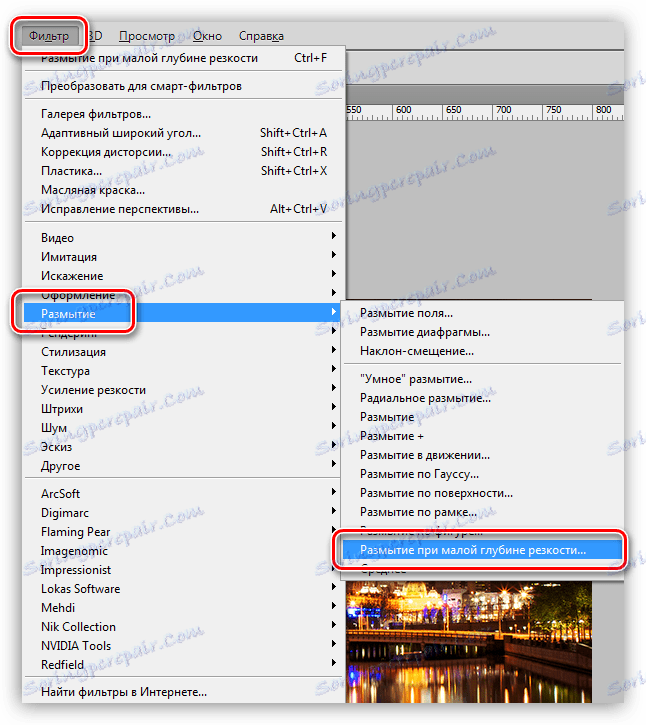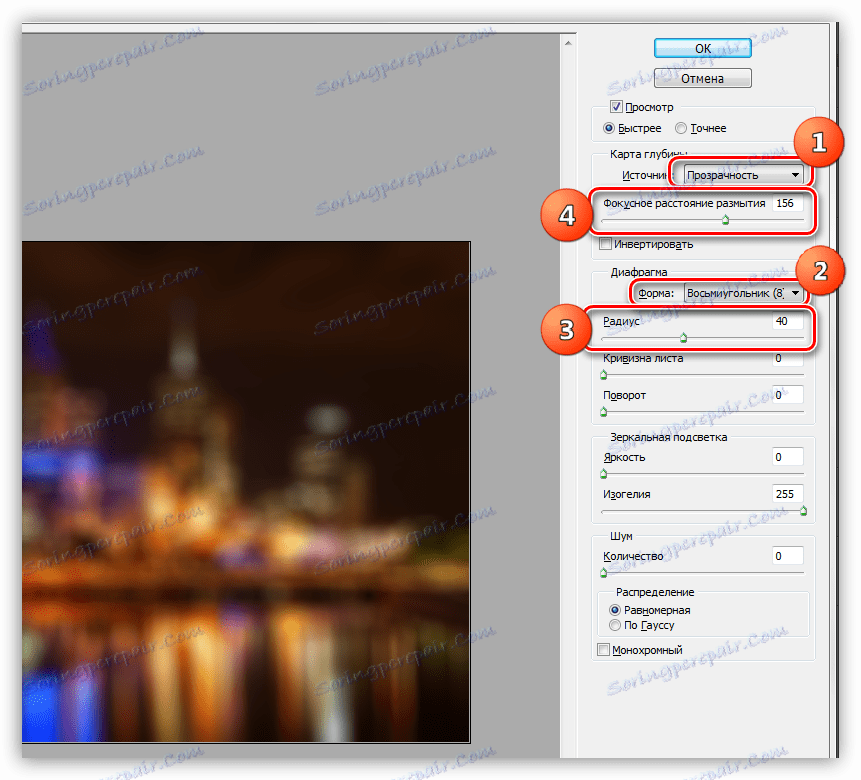Zastosuj teksturę bokeh do obrazu w Photoshopie
Bokeh - w tłumaczeniu z japońskiego "blur" - rodzaj efektu, w którym obiekty, które nie są w ognisku, są tak niewyraźne, że najjaśniej oświetlone obszary zamieniają się w plamki. Takie miejsca często mają postać dysków o różnym stopniu nasłonecznienia.
Fotografowie, którzy poprawiają ten efekt, wyraźnie rozmazują tło na zdjęciu i dodają mu wyraźnych akcentów. Ponadto istnieje metoda zastosowania tekstury bokeh na już ukończonym zdjęciu z rozmytym tłem, aby uzyskać migawkę atmosfery tajemniczości lub blasku.
Tekstury można znaleźć w Internecie lub niezależnie od ich zdjęć.
Tworzenie efektu bokeh
Podczas tej lekcji stworzymy naszą teksturę bokeh i umieścimy ją na zdjęciu dziewczynki w krajobrazie miasta.
Tekstura
Teksturę najlepiej tworzyć z obrazów zrobionych w nocy, ponieważ na nich mamy jasne obszary kontrastu, których potrzebujemy. Dla naszych celów jest to zdjęcie nocnego miasta:

Dzięki nabyciu doświadczenia nauczysz się, jak precyzyjnie określić, która migawka jest idealna do tworzenia tekstury.
- Musimy zamazać ten obraz specjalnym filtrem o nazwie "Blur with shallow depth of field" . Znajduje się w menu "Filtr" w bloku "Rozmycie" .
![Rozmycie z małej głębi ostrości w Photoshopie]()
- W ustawieniach filtru wybierz "Przezroczystość" na liście "Źródło", na liście "Formularz" - "Ośmiokąt" , a suwaki "Promień" i "Ogniskowa" dostosowują rozmycie. Pierwszy suwak odpowiada za stopień rozmycia, a drugi za szczegóły. Wartości są wybierane w zależności od obrazu "na oko".
![Dostosuj rozmycie w programie Photoshop]()
- Kliknij OK , stosując filtr, a następnie zapisz obraz w dowolnym formacie.
To kończy tworzenie tekstury.
Nakładanie bokeh na zdjęciu
Jak już wspomniano, tekstura zostanie nałożona na zdjęcie dziewczyny. Oto to:

Jak widać, na zdjęciu jest już bokeh, ale to nam nie wystarcza. Teraz wzmocnimy ten efekt, a nawet dodamy do naszej tekstury.
1. Otwórz zdjęcie w edytorze, a następnie przeciągnij do niego teksturę. Jeśli to konieczne, rozciągamy (lub kompresujemy) "Transformatą swobodną" ( CTRL + T ).
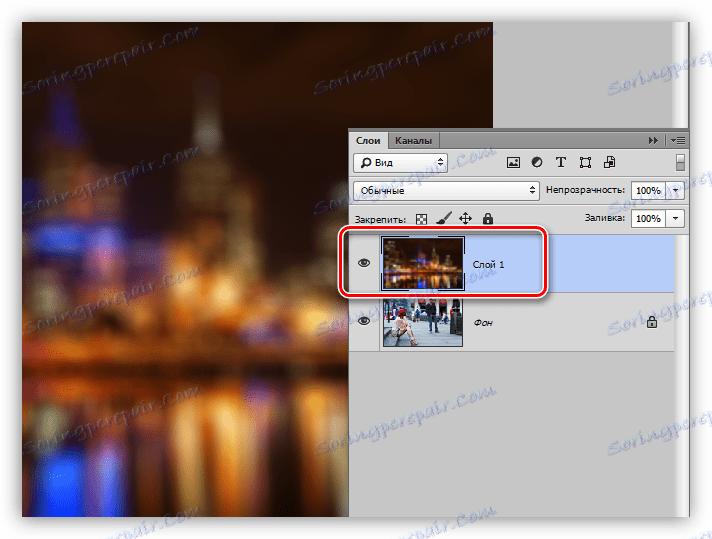
2. Aby tekstura pozostała tylko w jasnych obszarach, zmień tryb mieszania dla tej warstwy na "Ekran" .
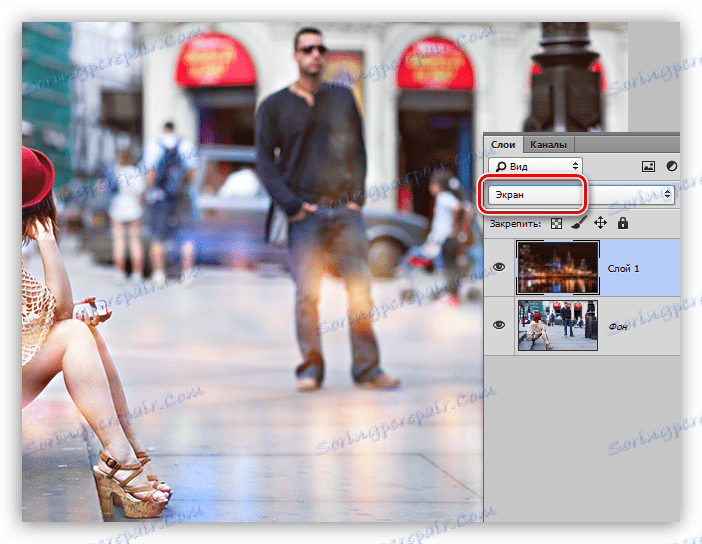
3. Za pomocą tej samej "Swobodnej transformacji" możesz obracać teksturę, odbijać poziomo lub pionowo. Aby to zrobić, gdy funkcja jest aktywna, należy kliknąć prawym przyciskiem myszy i wybrać odpowiedni element w menu kontekstowym.
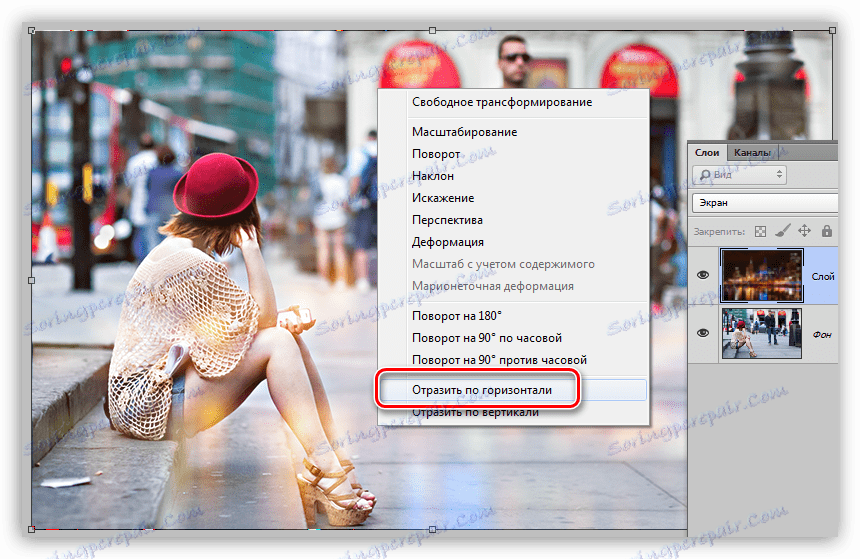
4. Jak widać, dziewczyna ma blask (lekkie plamy), których absolutnie nie potrzebujemy. W niektórych przypadkach może to poprawić obraz, ale nie tym razem. Utwórz maskę dla warstwy tekstury, weź czarny pędzel i pomaluj warstwę przez maskę w miejscu, w którym chcemy usunąć bokeh.
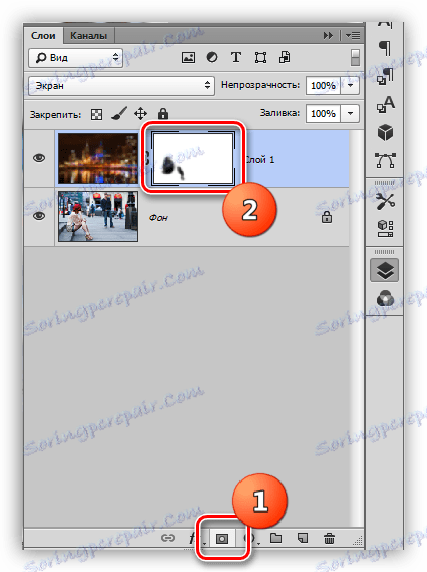
Czas spojrzeć na wyniki naszej pracy.

Zapewne zauważyłeś, że ostateczne zdjęcie różni się od tego, z którym pracowaliśmy. Tak jest naprawdę, w procesie przetwarzania tekstura została odbita ponownie, ale już w pionie. Możesz robić wszystko ze swoimi zdjęciami, kierując się wyobraźnią i smakiem.
W ten sposób za pomocą prostej techniki można zastosować efekt bokeh do dowolnego zdjęcia. Nie jest konieczne używanie tekstur innych osób, zwłaszcza, że nie mogą one Cię aranżować, ale zamiast tego tworzą własne, niepowtarzalne.